আপনার অর্ডারিং এন্ড-টু-এন্ড পরিপূর্ণতা API-এর জন্য চেকআউট এবং অর্ডার জমা দেওয়ার পরে, উভয় প্রবাহ কাজ করে তা নিশ্চিত করতে হ্যান্ডলার পরীক্ষা করুন।
পূর্বশর্ত
আপনার পূরণ API পরীক্ষা করার জন্য প্রস্তুত করতে, এই পদক্ষেপগুলি অনুসরণ করুন:
অ্যাকশন সেন্টারে আপনার অর্ডারিং এন্ড-টু-এন্ড অ্যাকাউন্টের সাথে যুক্ত GCP প্রকল্পে আপনার সম্পাদনার অ্যাক্সেস আছে তা নিশ্চিত করুন। আপনি Google ক্লাউড আইডেন্টিটি অ্যাক্সেস ম্যানেজমেন্ট (IAM) কনসোল ব্যবহার করে প্রজেক্টে অ্যাক্সেস চেক এবং পরিবর্তন করতে পারেন।
পরীক্ষার জন্য ব্যবহার করার জন্য একটি ডেটা ফিড JSON ফাইল আপলোড করুন। ডেটা ফিডে কমপক্ষে একটি
Restaurantসত্তা এবং সংশ্লিষ্টServiceএবংMenuসত্তা থাকতে হবে৷ অর্ডারিং এন্ড-টু-এন্ড ডেটা ফিড বিভাগে আপনি পূর্বে তৈরি করা বৈধ ডেটা ফিডগুলির একটি ব্যবহার করতে পারেন।আপনার প্রয়োগ করা চেকআউট এবং অর্ডার সাবমিট অ্যাকশন কোড দিয়ে আপনার পূর্ণতা API আপডেট করুন।
নিশ্চিত করুন যে আপনার অর্ডার পূরণ URL এন্ডপয়েন্ট সর্বজনীনভাবে অ্যাক্সেসযোগ্য।
টেস্টিং
আপনি আপনার বৈধ ডেটা ফিড সহ স্বয়ংক্রিয় ইন্টিগ্রেশন পরীক্ষা বা দ্রুত পরীক্ষা ব্যবহার করে অ্যাকশন সেন্টারে চেকআউট পরীক্ষা সম্পূর্ণ করতে পারেন। যদি সম্ভব হয়, দ্রুত ফলাফল এবং পরীক্ষার কভারেজের জন্য স্বয়ংক্রিয় পরীক্ষা পদ্ধতি ব্যবহার করুন।
স্বয়ংক্রিয় টেস্টিং টুল দিয়ে পরীক্ষা করুন
অ্যাকশন সেন্টার একটি স্বয়ংক্রিয় পরীক্ষার একটি সেট সরবরাহ করে যা আপনি চেকআউট পরীক্ষা এবং জমা দেওয়ার জন্য আপনার পূরণের শেষ পয়েন্টের বিরুদ্ধে চালাতে পারেন। এই পরীক্ষার পদ্ধতিটি পরীক্ষার প্রক্রিয়া স্বয়ংক্রিয় করে এবং একটি পুনরাবৃত্তিযোগ্য পরীক্ষার সেট প্রদান করে আপনার সময় বাঁচাতে পারে।
চেকআউট পরীক্ষা করতে এবং আপনার পূরণ API-এর অর্ডার হ্যান্ডলার জমা দিতে, এই পদক্ষেপগুলি অনুসরণ করুন:
- আপনি পরিবেশ নির্বাচক থেকে সঠিক পরিবেশ নির্বাচন করেছেন তা নিশ্চিত করুন।
- অ্যাকশন সেন্টারে ইনভেন্টরি > ইন্টিগ্রেশন টেস্টিং- এ যান।
- নতুন পরীক্ষা ক্লিক করুন.
- পূর্ণতা এন্ডপয়েন্ট ফিল্ডে, আপনি যে পরিপূর্ণতা এন্ডপয়েন্ট ইউআরএলটি পরীক্ষা করতে চান সেটি লিখুন।
- চেকআউট ড্রপ ডাউনের অধীনে টেস্ট কেস বিভাগে, আপনি যে পরীক্ষা চালাতে চান তা নির্বাচন করুন। আমরা যোগ্য কার্ট দিয়ে শুরু করার পরামর্শ দিই - বিকল্প ছাড়াই আইটেম ।
- সাবমিট অর্ডার ড্রপ ডাউনের অধীনে টেস্ট কেস বিভাগে, আপনার সাবমিট অর্ডার হ্যান্ডলারের সাথে আপনি যে টেস্ট কেস চালাতে চান তা নির্বাচন করুন। আমরা সুপারিশ করছি যে আপনি যোগ্য কার্ট টেস্ট কেস দিয়ে শুরু করুন।
- আপনি নমুনা এবং QPS পরামিতিগুলিও সামঞ্জস্য করতে পারেন:
- নমুনা : পরীক্ষার জন্য এলোমেলোভাবে নির্বাচিত রেস্টুরেন্ট সত্তার সংখ্যা।
- QPS : সর্বাধিক QPS আপনার পূরণ API সমর্থন করতে পারে।
- পরীক্ষা শুরু করতে, রান এ ক্লিক করুন।
পরীক্ষা শেষ হওয়ার জন্য অপেক্ষা করুন। নির্বাচিত সত্তা এবং পরীক্ষার ক্ষেত্রের সংখ্যার উপর নির্ভর করে এটি 20 মিনিট পর্যন্ত সময় নিতে পারে।
আপনার ফিড এবং পূরণ API প্রত্যাশা অনুযায়ী কাজ করে তা নিশ্চিত করতে আপনার ইন্টিগ্রেশন পরীক্ষার ফলাফল পর্যালোচনা করুন। প্রতিটি পরীক্ষার জন্য আপনার সাফল্যের হার কমপক্ষে 95% হওয়া উচিত। কম সাফল্যের হার সহ পরীক্ষার ক্ষেত্রে, আপনি পরীক্ষার ক্ষেত্রে ক্লিক করে সংশ্লিষ্ট ত্রুটি বার্তা সম্পর্কে আরও তথ্য পেতে পারেন।
দ্রুত টেস্টিং টুল দিয়ে ম্যানুয়ালি পরীক্ষা করুন
আপনি আপনার চেকআউট পরীক্ষা করতে পারেন এবং আপনার অর্ডারিং এন্ড-টু-এন্ড পরিষেবার জন্য একটি বৈধ ডেটা ফিড ব্যবহার করে অ্যাকশন জমা দিতে পারেন। এই পরীক্ষার প্রক্রিয়াটি ব্যবহারকারীর অর্ডারিং প্রবাহের মধ্য দিয়ে চলতে এবং একটি কার্ট চেকআউট এবং অর্ডার জমা দেওয়ার জন্য দ্রুত পরীক্ষার সরঞ্জাম ব্যবহার করে।
আপনার ডেটা ফিড দিয়ে ম্যানুয়ালি পরীক্ষা করতে, এই পদক্ষেপগুলি অনুসরণ করুন:
- অ্যাকশন সেন্টারে ড্যাশবোর্ড > কুইক টেস্টিং- এ যান।
- আপনি পরীক্ষার জন্য ব্যবহার করতে চান এমন ডেটা ফিড আপলোড করতে আপলোড ফাইল ব্যবহার করুন। ফাইলটি অবশ্যই NDJSON ফরম্যাটে হতে হবে।
- আপলোড শেষ হওয়ার পরে, জমা দিন ক্লিক করুন।
- সিস্টেম ডেটা ফিড ফাইল প্রক্রিয়া না হওয়া পর্যন্ত অপেক্ষা করুন। এটি কয়েক মিনিট পর্যন্ত সময় নিতে পারে। টেবিল স্বয়ংক্রিয়ভাবে রিফ্রেশ হয়.
- স্ট্যাটাস সাকসেস দেখানোর পর, Quick Test এ ক্লিক করুন।
- আপনি যে পরিপূর্ণতা API শেষপয়েন্টটি পরীক্ষা করতে চান সেটি টেস্ট API ক্ষেত্রে সন্নিবেশ করুন।
- অর্ডারিং প্রবাহ শুরু করতে দ্রুত পরীক্ষা ক্লিক করুন।
আপনার পছন্দসই রেস্তোরাঁ নির্বাচন করে এবং একটি কার্ট তৈরি করে অর্ডারিং এন্ড-টু-এন্ড ফ্লোতে যান।
চেকআউট বোতামে ক্লিক করে আপনার চেকআউট এন্ডপয়েন্ট পরীক্ষা করুন।
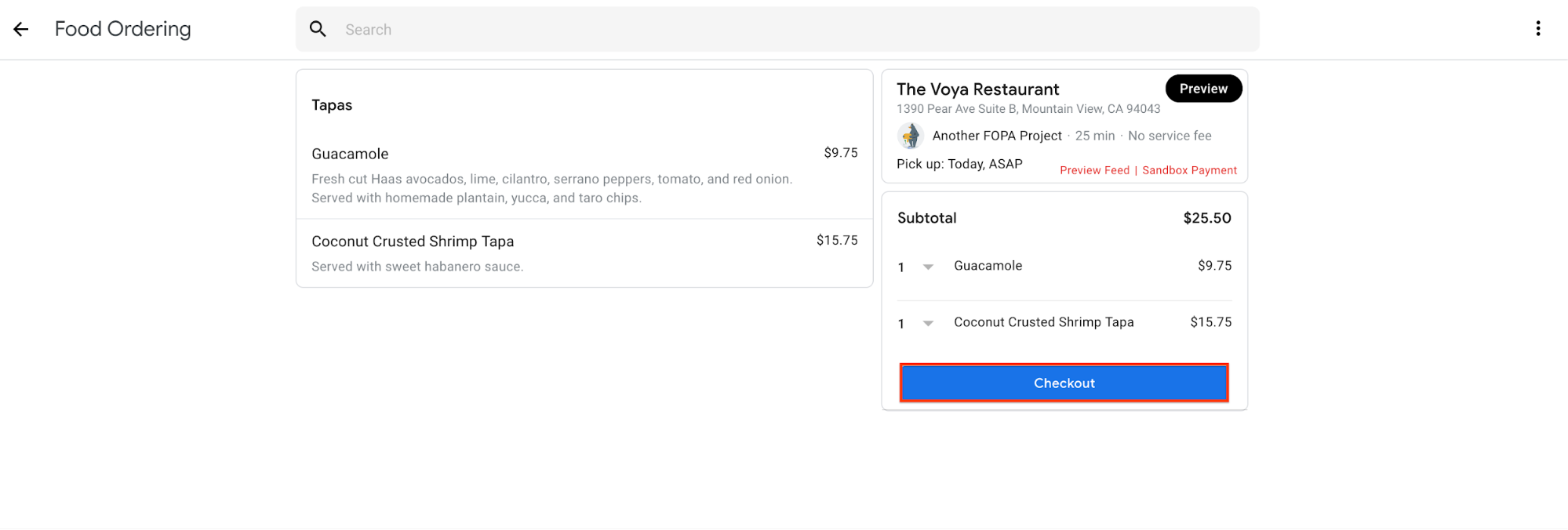
চেকআউট সফল হলে, অর্ডার প্লেস বোতামে ক্লিক করে আপনার জমা অর্ডার শেষ পয়েন্ট পরীক্ষা করুন।
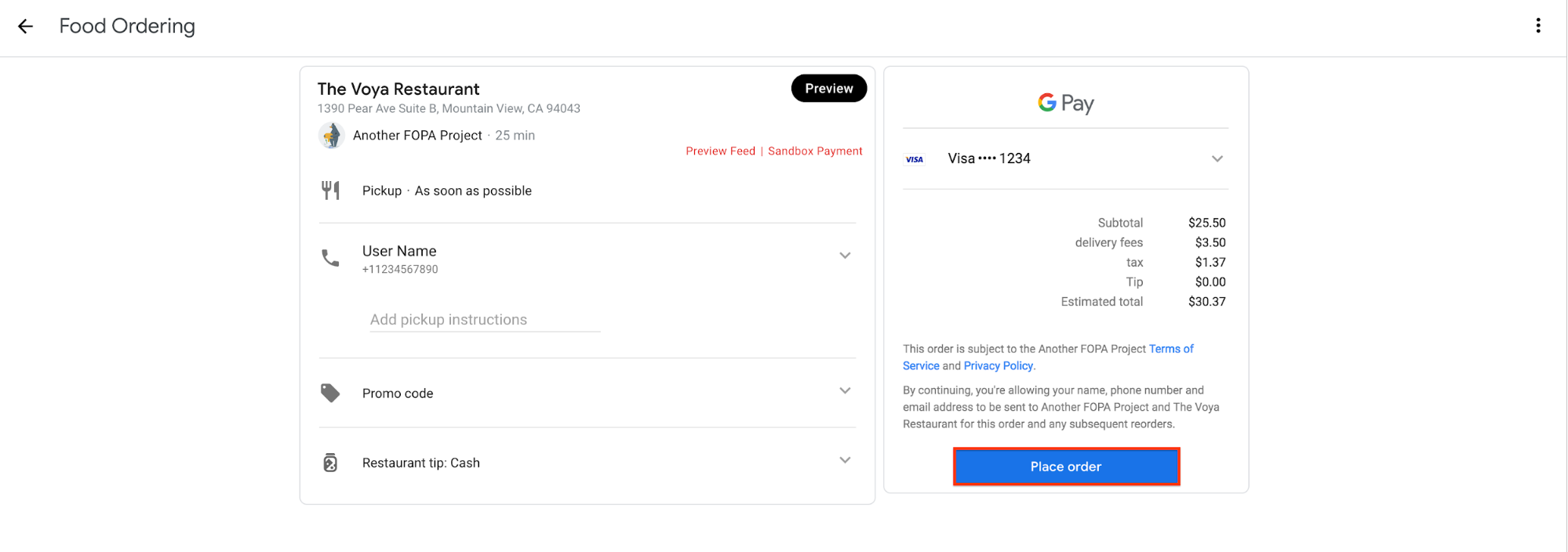
যদি অর্ডারটি সফলভাবে জমা দেওয়া হয়, ইন্টারফেসটি আপনার অর্ডারের বিশদ বিবরণ সহ একটি নিশ্চিতকরণ পৃষ্ঠা প্রদর্শন করে।
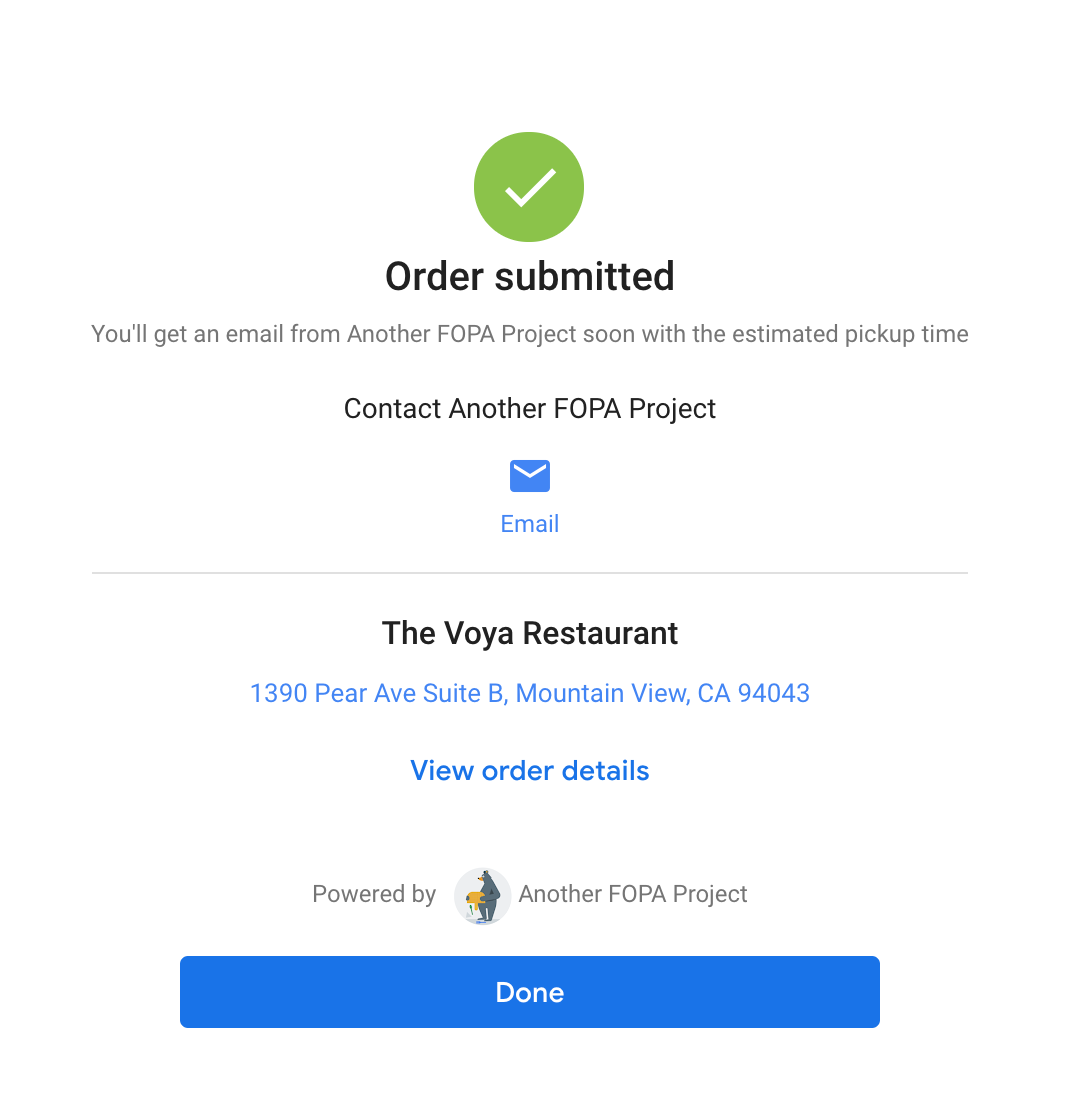
অতিরিক্ত সম্পদ
উপরে বর্ণিত পদক্ষেপগুলি ছাড়াও, আপনি আরও পরীক্ষা করতে এবং আপনার অর্ডার পূরণের সমস্যা সমাধানের জন্য কনসোল সরঞ্জামগুলি ব্যবহার করতে পারেন।
অতিরিক্ত নির্দেশনার জন্য নিম্নলিখিত সরঞ্জামগুলি পড়ুন:
- Chrome DevTools কনসোল কনসোল এবং আপনার পূর্ণতা শেষ পয়েন্টের মধ্যে JSON অনুরোধ এবং প্রতিক্রিয়া আউটপুট করে। নির্দিষ্ট সমস্যা সমাধানের জন্য একটি ম্যানুয়াল পরীক্ষা করার সময় এই আউটপুটটি পড়ুন।
- আপনার পূর্ণতা শেষ পয়েন্ট Google ক্লাউড কনসোলে এর Stackdriver লগগুলিকে আউটপুট করে। আপনি যদি আপনার পূর্ণতা কোডের সাথে সমস্যা সমাধান করে থাকেন তবে বিস্তারিত ত্রুটি বার্তাগুলির জন্য এই লগগুলি দেখুন৷
আপনার অর্ডারিং এন্ড-টু-এন্ড পরিপূর্ণতা API-এর জন্য চেকআউট এবং অর্ডার জমা দেওয়ার পরে, উভয় প্রবাহ কাজ করে তা নিশ্চিত করতে হ্যান্ডলার পরীক্ষা করুন।
পূর্বশর্ত
আপনার পূরণ API পরীক্ষা করার জন্য প্রস্তুত করতে, এই পদক্ষেপগুলি অনুসরণ করুন:
অ্যাকশন সেন্টারে আপনার অর্ডারিং এন্ড-টু-এন্ড অ্যাকাউন্টের সাথে যুক্ত GCP প্রকল্পে আপনার সম্পাদনার অ্যাক্সেস আছে তা নিশ্চিত করুন। আপনি Google ক্লাউড আইডেন্টিটি অ্যাক্সেস ম্যানেজমেন্ট (IAM) কনসোল ব্যবহার করে প্রজেক্টে অ্যাক্সেস চেক এবং পরিবর্তন করতে পারেন।
পরীক্ষার জন্য ব্যবহার করার জন্য একটি ডেটা ফিড JSON ফাইল আপলোড করুন। ডেটা ফিডে কমপক্ষে একটি
Restaurantসত্তা এবং সংশ্লিষ্টServiceএবংMenuসত্তা থাকতে হবে৷ অর্ডারিং এন্ড-টু-এন্ড ডেটা ফিড বিভাগে আপনি পূর্বে তৈরি করা বৈধ ডেটা ফিডগুলির একটি ব্যবহার করতে পারেন।আপনার প্রয়োগ করা চেকআউট এবং অর্ডার সাবমিট অ্যাকশন কোড দিয়ে আপনার পূর্ণতা API আপডেট করুন।
নিশ্চিত করুন যে আপনার অর্ডার পূরণ URL এন্ডপয়েন্ট সর্বজনীনভাবে অ্যাক্সেসযোগ্য।
টেস্টিং
আপনি আপনার বৈধ ডেটা ফিড সহ স্বয়ংক্রিয় ইন্টিগ্রেশন পরীক্ষা বা দ্রুত পরীক্ষা ব্যবহার করে অ্যাকশন সেন্টারে চেকআউট পরীক্ষা সম্পূর্ণ করতে পারেন। যদি সম্ভব হয়, দ্রুত ফলাফল এবং পরীক্ষার কভারেজের জন্য স্বয়ংক্রিয় পরীক্ষা পদ্ধতি ব্যবহার করুন।
স্বয়ংক্রিয় টেস্টিং টুল দিয়ে পরীক্ষা করুন
অ্যাকশন সেন্টার একটি স্বয়ংক্রিয় পরীক্ষার একটি সেট সরবরাহ করে যা আপনি চেকআউট পরীক্ষা এবং জমা দেওয়ার জন্য আপনার পূরণের শেষ পয়েন্টের বিরুদ্ধে চালাতে পারেন। এই পরীক্ষার পদ্ধতিটি পরীক্ষার প্রক্রিয়া স্বয়ংক্রিয় করে এবং একটি পুনরাবৃত্তিযোগ্য পরীক্ষার সেট প্রদান করে আপনার সময় বাঁচাতে পারে।
চেকআউট পরীক্ষা করতে এবং আপনার পূরণ API-এর অর্ডার হ্যান্ডলার জমা দিতে, এই পদক্ষেপগুলি অনুসরণ করুন:
- আপনি পরিবেশ নির্বাচক থেকে সঠিক পরিবেশ নির্বাচন করেছেন তা নিশ্চিত করুন।
- অ্যাকশন সেন্টারে ইনভেন্টরি > ইন্টিগ্রেশন টেস্টিং- এ যান।
- নতুন পরীক্ষা ক্লিক করুন.
- পূর্ণতা এন্ডপয়েন্ট ফিল্ডে, আপনি যে পরিপূর্ণতা এন্ডপয়েন্ট ইউআরএলটি পরীক্ষা করতে চান সেটি লিখুন।
- চেকআউট ড্রপ ডাউনের অধীনে টেস্ট কেস বিভাগে, আপনি যে পরীক্ষা চালাতে চান তা নির্বাচন করুন। আমরা যোগ্য কার্ট দিয়ে শুরু করার পরামর্শ দিই - বিকল্প ছাড়াই আইটেম ।
- সাবমিট অর্ডার ড্রপ ডাউনের অধীনে টেস্ট কেস বিভাগে, আপনার সাবমিট অর্ডার হ্যান্ডলারের সাথে আপনি যে টেস্ট কেস চালাতে চান তা নির্বাচন করুন। আমরা সুপারিশ করছি যে আপনি যোগ্য কার্ট টেস্ট কেস দিয়ে শুরু করুন।
- আপনি নমুনা এবং QPS পরামিতিগুলিও সামঞ্জস্য করতে পারেন:
- নমুনা : পরীক্ষার জন্য এলোমেলোভাবে নির্বাচিত রেস্টুরেন্ট সত্তার সংখ্যা।
- QPS : সর্বাধিক QPS আপনার পূরণ API সমর্থন করতে পারে।
- পরীক্ষা শুরু করতে, রান এ ক্লিক করুন।
পরীক্ষা শেষ হওয়ার জন্য অপেক্ষা করুন। নির্বাচিত সত্তা এবং পরীক্ষার ক্ষেত্রের সংখ্যার উপর নির্ভর করে এটি 20 মিনিট পর্যন্ত সময় নিতে পারে।
আপনার ফিড এবং পূরণ API প্রত্যাশা অনুযায়ী কাজ করে তা নিশ্চিত করতে আপনার ইন্টিগ্রেশন পরীক্ষার ফলাফল পর্যালোচনা করুন। প্রতিটি পরীক্ষার জন্য আপনার সাফল্যের হার কমপক্ষে 95% হওয়া উচিত। কম সাফল্যের হার সহ পরীক্ষার ক্ষেত্রে, আপনি পরীক্ষার ক্ষেত্রে ক্লিক করে সংশ্লিষ্ট ত্রুটি বার্তা সম্পর্কে আরও তথ্য পেতে পারেন।
দ্রুত টেস্টিং টুল দিয়ে ম্যানুয়ালি পরীক্ষা করুন
আপনি আপনার চেকআউট পরীক্ষা করতে পারেন এবং আপনার অর্ডারিং এন্ড-টু-এন্ড পরিষেবার জন্য একটি বৈধ ডেটা ফিড ব্যবহার করে অ্যাকশন জমা দিতে পারেন। এই পরীক্ষার প্রক্রিয়াটি ব্যবহারকারীর অর্ডারিং প্রবাহের মধ্য দিয়ে চলতে এবং একটি কার্ট চেকআউট এবং অর্ডার জমা দেওয়ার জন্য দ্রুত পরীক্ষার সরঞ্জাম ব্যবহার করে।
আপনার ডেটা ফিড দিয়ে ম্যানুয়ালি পরীক্ষা করতে, এই পদক্ষেপগুলি অনুসরণ করুন:
- অ্যাকশন সেন্টারে ড্যাশবোর্ড > কুইক টেস্টিং- এ যান।
- আপনি পরীক্ষার জন্য ব্যবহার করতে চান এমন ডেটা ফিড আপলোড করতে আপলোড ফাইল ব্যবহার করুন। ফাইলটি অবশ্যই NDJSON ফরম্যাটে হতে হবে।
- আপলোড শেষ হওয়ার পরে, জমা দিন ক্লিক করুন।
- সিস্টেম ডেটা ফিড ফাইল প্রক্রিয়া না হওয়া পর্যন্ত অপেক্ষা করুন। এটি কয়েক মিনিট পর্যন্ত সময় নিতে পারে। টেবিল স্বয়ংক্রিয়ভাবে রিফ্রেশ হয়.
- স্ট্যাটাস সাকসেস দেখানোর পর, Quick Test এ ক্লিক করুন।
- আপনি যে পরিপূর্ণতা API শেষপয়েন্টটি পরীক্ষা করতে চান সেটি টেস্ট API ক্ষেত্রে সন্নিবেশ করুন।
- অর্ডারিং প্রবাহ শুরু করতে দ্রুত পরীক্ষা ক্লিক করুন।
আপনার পছন্দসই রেস্তোরাঁ নির্বাচন করে এবং একটি কার্ট তৈরি করে অর্ডারিং এন্ড-টু-এন্ড ফ্লোতে যান।
চেকআউট বোতামে ক্লিক করে আপনার চেকআউট এন্ডপয়েন্ট পরীক্ষা করুন।
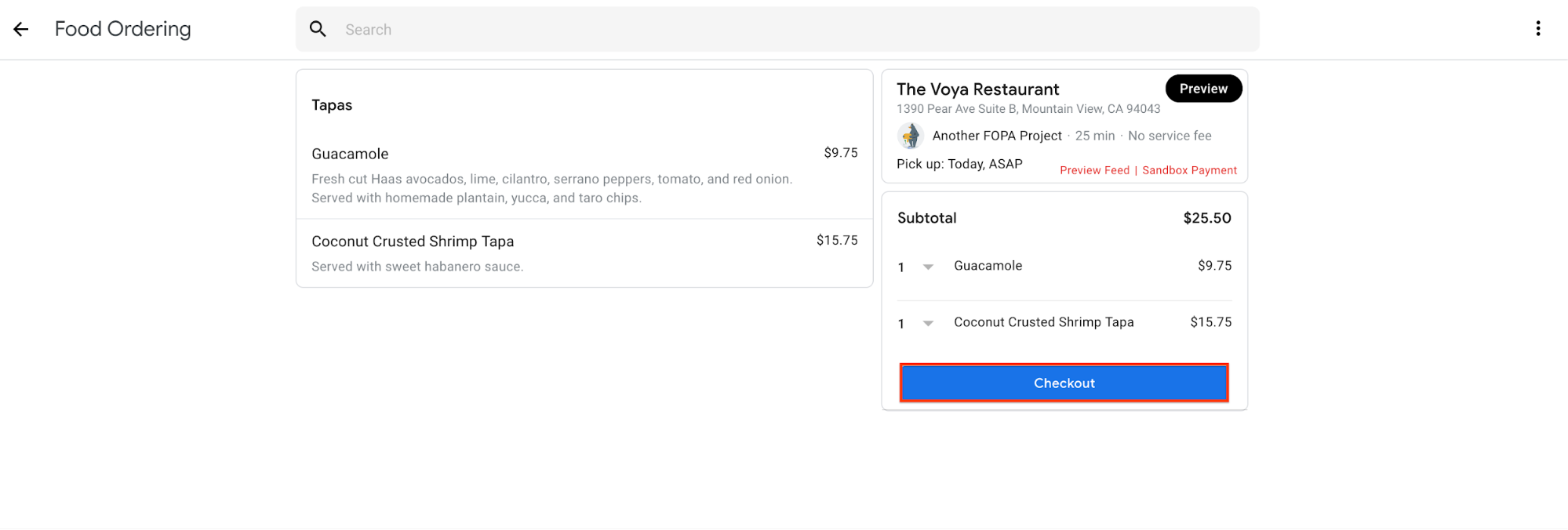
চেকআউট সফল হলে, অর্ডার প্লেস বোতামে ক্লিক করে আপনার জমা অর্ডার শেষ পয়েন্ট পরীক্ষা করুন।
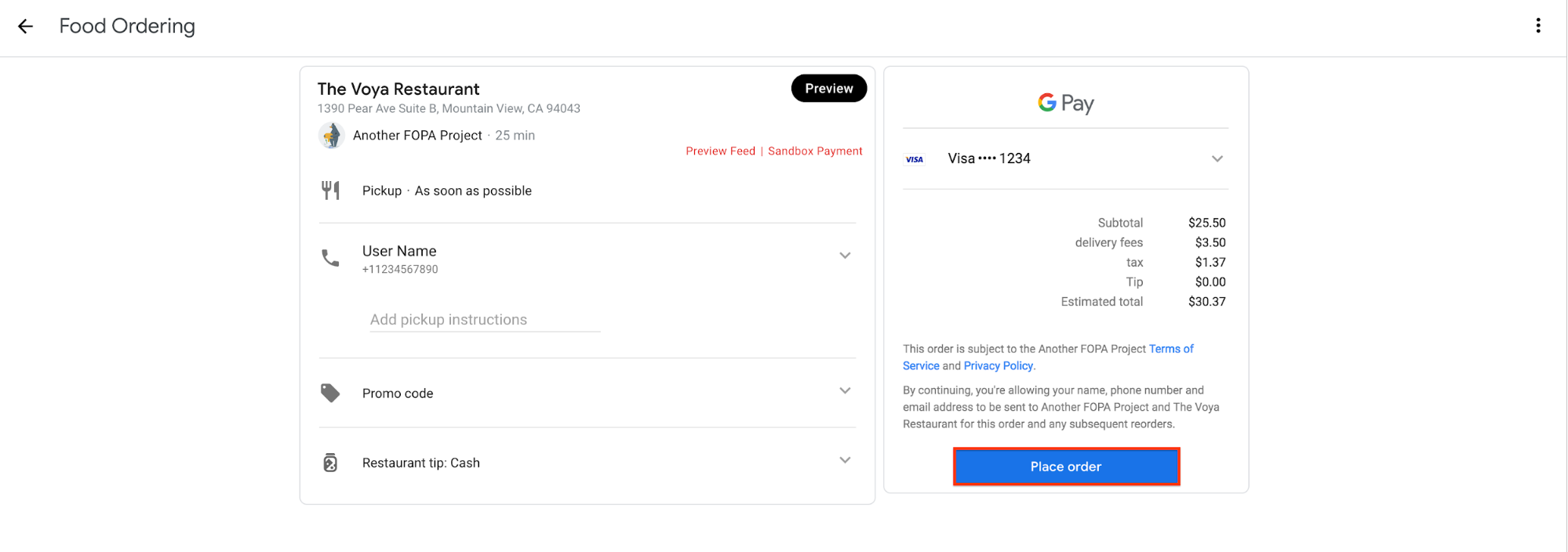
যদি অর্ডারটি সফলভাবে জমা দেওয়া হয়, ইন্টারফেসটি আপনার অর্ডারের বিশদ বিবরণ সহ একটি নিশ্চিতকরণ পৃষ্ঠা প্রদর্শন করে।
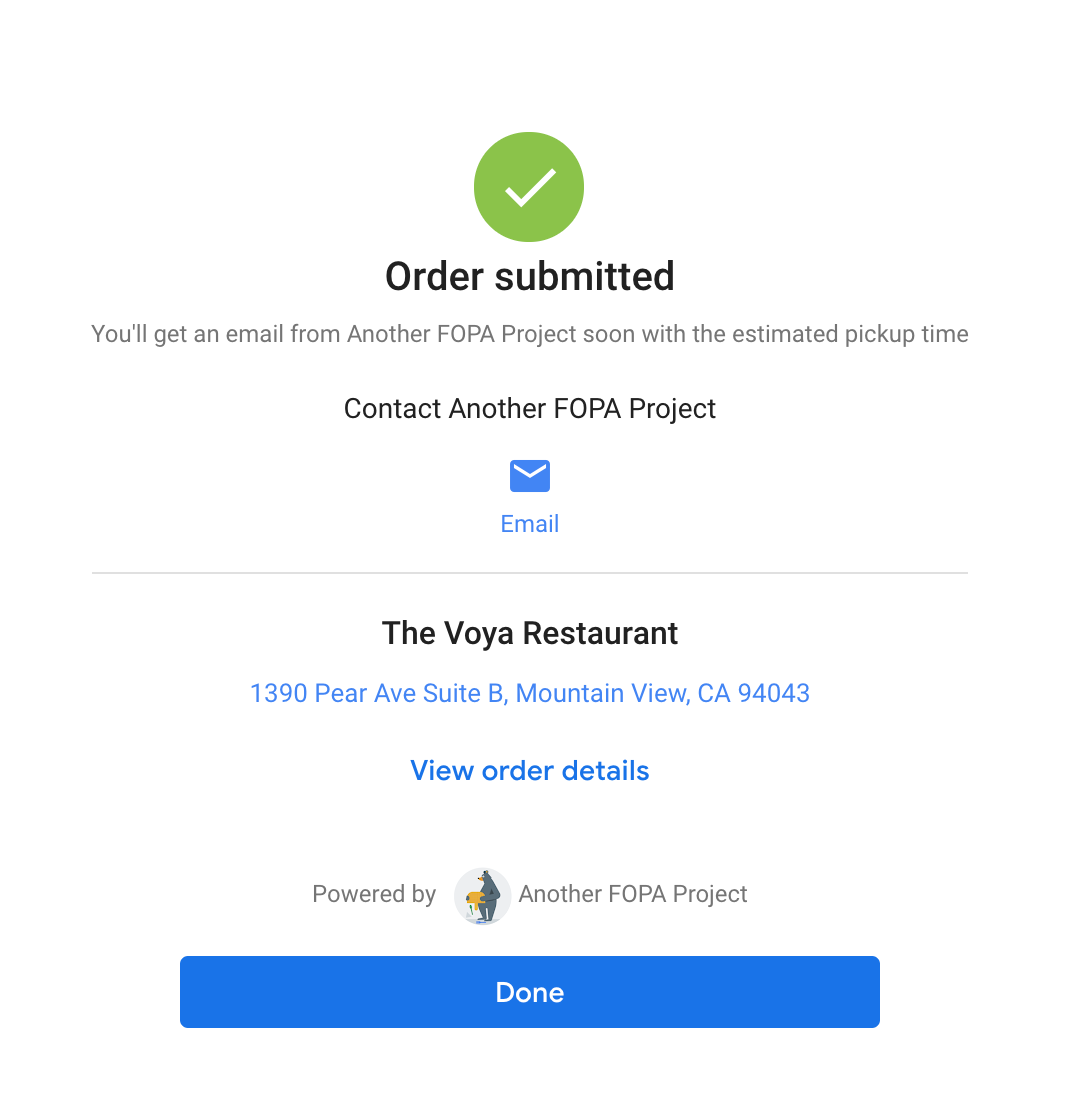
অতিরিক্ত সম্পদ
উপরে বর্ণিত পদক্ষেপগুলি ছাড়াও, আপনি আরও পরীক্ষা করতে এবং আপনার অর্ডার পূরণের সমস্যা সমাধানের জন্য কনসোল সরঞ্জামগুলি ব্যবহার করতে পারেন।
অতিরিক্ত নির্দেশনার জন্য নিম্নলিখিত সরঞ্জামগুলি পড়ুন:
- Chrome DevTools কনসোল কনসোল এবং আপনার পূর্ণতা শেষ পয়েন্টের মধ্যে JSON অনুরোধ এবং প্রতিক্রিয়া আউটপুট করে। নির্দিষ্ট সমস্যা সমাধানের জন্য একটি ম্যানুয়াল পরীক্ষা করার সময় এই আউটপুটটি পড়ুন।
- আপনার পূর্ণতা শেষ পয়েন্ট Google ক্লাউড কনসোলে এর Stackdriver লগগুলিকে আউটপুট করে। আপনি যদি আপনার পূর্ণতা কোডের সাথে সমস্যা সমাধান করে থাকেন তবে বিস্তারিত ত্রুটি বার্তাগুলির জন্য এই লগগুলি দেখুন৷
আপনার অর্ডারিং এন্ড-টু-এন্ড পরিপূর্ণতা API-এর জন্য চেকআউট এবং অর্ডার জমা দেওয়ার পরে, উভয় প্রবাহ কাজ করে তা নিশ্চিত করতে হ্যান্ডলার পরীক্ষা করুন।
পূর্বশর্ত
আপনার পূরণ API পরীক্ষা করার জন্য প্রস্তুত করতে, এই পদক্ষেপগুলি অনুসরণ করুন:
অ্যাকশন সেন্টারে আপনার অর্ডারিং এন্ড-টু-এন্ড অ্যাকাউন্টের সাথে যুক্ত GCP প্রকল্পে আপনার সম্পাদনার অ্যাক্সেস আছে তা নিশ্চিত করুন। আপনি Google ক্লাউড আইডেন্টিটি অ্যাক্সেস ম্যানেজমেন্ট (IAM) কনসোল ব্যবহার করে প্রজেক্টে অ্যাক্সেস চেক এবং পরিবর্তন করতে পারেন।
পরীক্ষার জন্য ব্যবহার করার জন্য একটি ডেটা ফিড JSON ফাইল আপলোড করুন। ডেটা ফিডে কমপক্ষে একটি
Restaurantসত্তা এবং সংশ্লিষ্টServiceএবংMenuসত্তা থাকতে হবে৷ অর্ডারিং এন্ড-টু-এন্ড ডেটা ফিড বিভাগে আপনি পূর্বে তৈরি করা বৈধ ডেটা ফিডগুলির একটি ব্যবহার করতে পারেন।আপনার প্রয়োগ করা চেকআউট এবং অর্ডার সাবমিট অ্যাকশন কোড দিয়ে আপনার পূর্ণতা API আপডেট করুন।
নিশ্চিত করুন যে আপনার অর্ডার পূরণ URL এন্ডপয়েন্ট সর্বজনীনভাবে অ্যাক্সেসযোগ্য।
টেস্টিং
আপনি আপনার বৈধ ডেটা ফিড সহ স্বয়ংক্রিয় ইন্টিগ্রেশন পরীক্ষা বা দ্রুত পরীক্ষা ব্যবহার করে অ্যাকশন সেন্টারে চেকআউট পরীক্ষা সম্পূর্ণ করতে পারেন। যদি সম্ভব হয়, দ্রুত ফলাফল এবং পরীক্ষার কভারেজের জন্য স্বয়ংক্রিয় পরীক্ষা পদ্ধতি ব্যবহার করুন।
স্বয়ংক্রিয় টেস্টিং টুল দিয়ে পরীক্ষা করুন
অ্যাকশন সেন্টার একটি স্বয়ংক্রিয় পরীক্ষার একটি সেট সরবরাহ করে যা আপনি চেকআউট পরীক্ষা এবং জমা দেওয়ার জন্য আপনার পূরণের শেষ পয়েন্টের বিরুদ্ধে চালাতে পারেন। এই পরীক্ষার পদ্ধতিটি পরীক্ষার প্রক্রিয়া স্বয়ংক্রিয় করে এবং একটি পুনরাবৃত্তিযোগ্য পরীক্ষার সেট প্রদান করে আপনার সময় বাঁচাতে পারে।
চেকআউট পরীক্ষা করতে এবং আপনার পূরণ API-এর অর্ডার হ্যান্ডলার জমা দিতে, এই পদক্ষেপগুলি অনুসরণ করুন:
- আপনি পরিবেশ নির্বাচক থেকে সঠিক পরিবেশ নির্বাচন করেছেন তা নিশ্চিত করুন।
- অ্যাকশন সেন্টারে ইনভেন্টরি > ইন্টিগ্রেশন টেস্টিং- এ যান।
- নতুন পরীক্ষা ক্লিক করুন.
- পূর্ণতা এন্ডপয়েন্ট ফিল্ডে, আপনি যে পরিপূর্ণতা এন্ডপয়েন্ট ইউআরএলটি পরীক্ষা করতে চান সেটি লিখুন।
- চেকআউট ড্রপ ডাউনের অধীনে টেস্ট কেস বিভাগে, আপনি যে পরীক্ষা চালাতে চান তা নির্বাচন করুন। আমরা যোগ্য কার্ট দিয়ে শুরু করার পরামর্শ দিই - বিকল্প ছাড়াই আইটেম ।
- সাবমিট অর্ডার ড্রপ ডাউনের অধীনে টেস্ট কেস বিভাগে, আপনার সাবমিট অর্ডার হ্যান্ডলারের সাথে আপনি যে টেস্ট কেস চালাতে চান তা নির্বাচন করুন। আমরা সুপারিশ করছি যে আপনি যোগ্য কার্ট টেস্ট কেস দিয়ে শুরু করুন।
- আপনি নমুনা এবং QPS পরামিতিগুলিও সামঞ্জস্য করতে পারেন:
- নমুনা : পরীক্ষার জন্য এলোমেলোভাবে নির্বাচিত রেস্টুরেন্ট সত্তার সংখ্যা।
- QPS : সর্বাধিক QPS আপনার পূরণ API সমর্থন করতে পারে।
- পরীক্ষা শুরু করতে, রান এ ক্লিক করুন।
পরীক্ষা শেষ হওয়ার জন্য অপেক্ষা করুন। নির্বাচিত সত্তা এবং পরীক্ষার ক্ষেত্রের সংখ্যার উপর নির্ভর করে এটি 20 মিনিট পর্যন্ত সময় নিতে পারে।
আপনার ফিড এবং পূরণ API প্রত্যাশা অনুযায়ী কাজ করে তা নিশ্চিত করতে আপনার ইন্টিগ্রেশন পরীক্ষার ফলাফল পর্যালোচনা করুন। প্রতিটি পরীক্ষার জন্য আপনার সাফল্যের হার কমপক্ষে 95% হওয়া উচিত। কম সাফল্যের হার সহ পরীক্ষার ক্ষেত্রে, আপনি পরীক্ষার ক্ষেত্রে ক্লিক করে সংশ্লিষ্ট ত্রুটি বার্তা সম্পর্কে আরও তথ্য পেতে পারেন।
দ্রুত টেস্টিং টুল দিয়ে ম্যানুয়ালি পরীক্ষা করুন
আপনি আপনার চেকআউট পরীক্ষা করতে পারেন এবং আপনার অর্ডারিং এন্ড-টু-এন্ড পরিষেবার জন্য একটি বৈধ ডেটা ফিড ব্যবহার করে অ্যাকশন জমা দিতে পারেন। এই পরীক্ষার প্রক্রিয়াটি ব্যবহারকারীর অর্ডারিং প্রবাহের মধ্য দিয়ে চলতে এবং একটি কার্ট চেকআউট এবং অর্ডার জমা দেওয়ার জন্য দ্রুত পরীক্ষার সরঞ্জাম ব্যবহার করে।
আপনার ডেটা ফিড দিয়ে ম্যানুয়ালি পরীক্ষা করতে, এই পদক্ষেপগুলি অনুসরণ করুন:
- অ্যাকশন সেন্টারে ড্যাশবোর্ড > কুইক টেস্টিং- এ যান।
- আপনি পরীক্ষার জন্য ব্যবহার করতে চান এমন ডেটা ফিড আপলোড করতে আপলোড ফাইল ব্যবহার করুন। ফাইলটি অবশ্যই NDJSON ফরম্যাটে হতে হবে।
- আপলোড শেষ হওয়ার পরে, জমা দিন ক্লিক করুন।
- সিস্টেম ডেটা ফিড ফাইল প্রক্রিয়া না হওয়া পর্যন্ত অপেক্ষা করুন। এটি কয়েক মিনিট পর্যন্ত সময় নিতে পারে। টেবিল স্বয়ংক্রিয়ভাবে রিফ্রেশ হয়.
- স্ট্যাটাস সাকসেস দেখানোর পর, Quick Test এ ক্লিক করুন।
- আপনি যে পরিপূর্ণতা API শেষপয়েন্টটি পরীক্ষা করতে চান সেটি টেস্ট API ক্ষেত্রে সন্নিবেশ করুন।
- অর্ডারিং প্রবাহ শুরু করতে দ্রুত পরীক্ষা ক্লিক করুন।
আপনার পছন্দসই রেস্তোরাঁ নির্বাচন করে এবং একটি কার্ট তৈরি করে অর্ডারিং এন্ড-টু-এন্ড ফ্লোতে যান।
চেকআউট বোতামে ক্লিক করে আপনার চেকআউট এন্ডপয়েন্ট পরীক্ষা করুন।
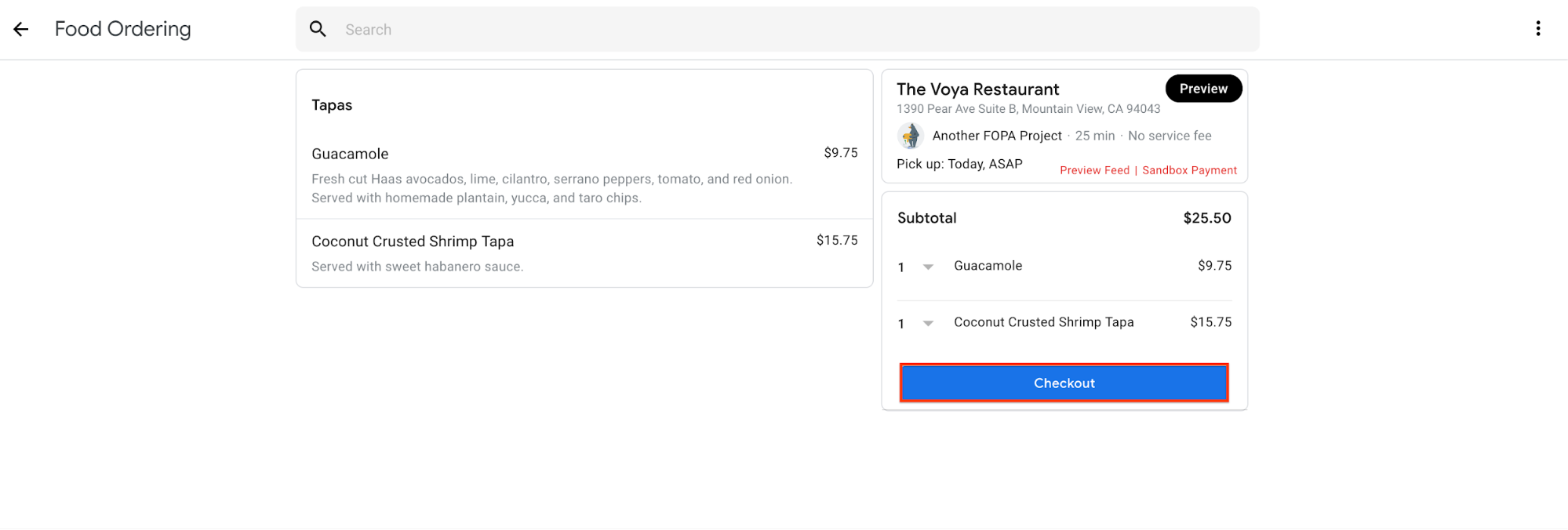
চেকআউট সফল হলে, অর্ডার প্লেস বোতামে ক্লিক করে আপনার জমা অর্ডার শেষ পয়েন্ট পরীক্ষা করুন।
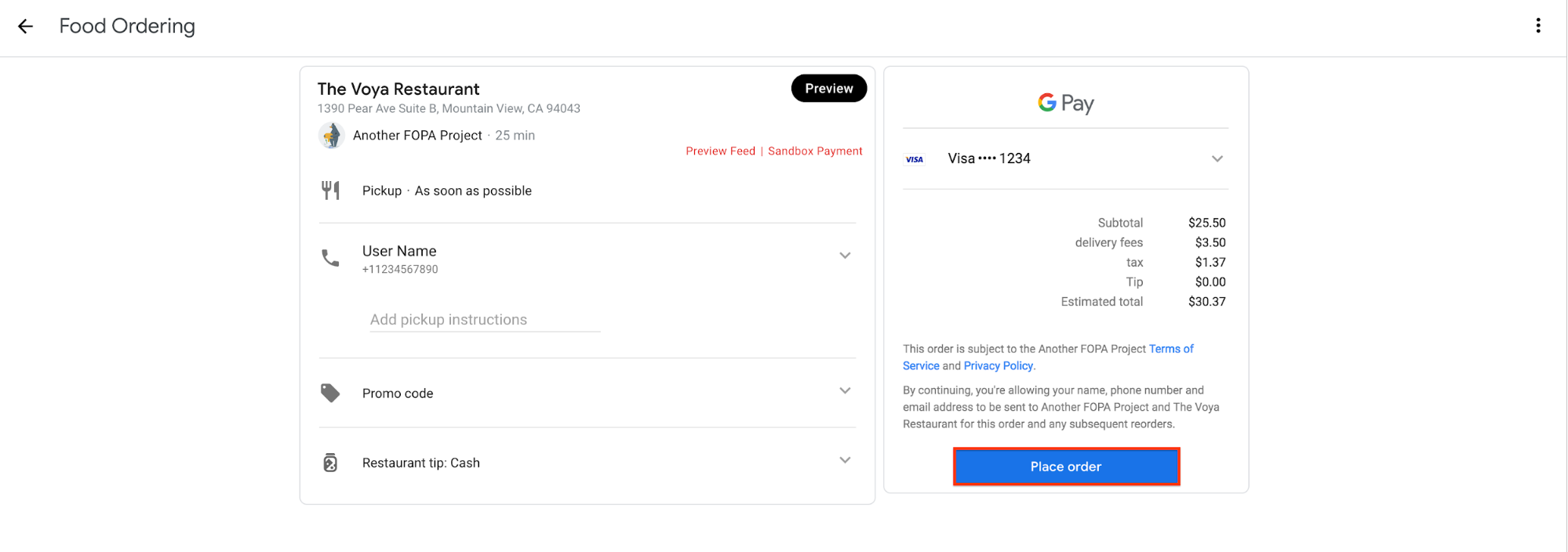
যদি অর্ডারটি সফলভাবে জমা দেওয়া হয়, ইন্টারফেসটি আপনার অর্ডারের বিশদ বিবরণ সহ একটি নিশ্চিতকরণ পৃষ্ঠা প্রদর্শন করে।
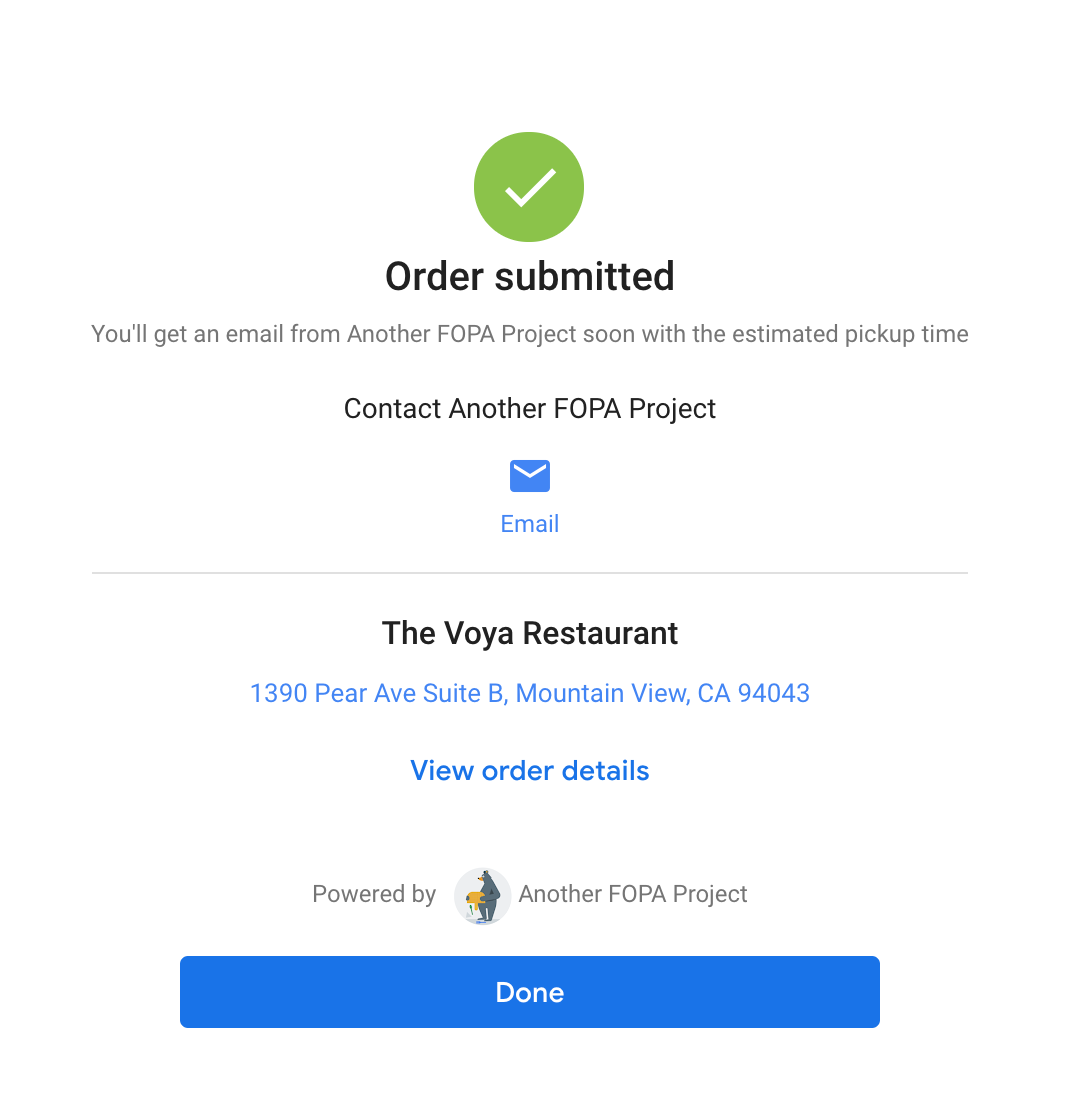
অতিরিক্ত সম্পদ
উপরে বর্ণিত পদক্ষেপগুলি ছাড়াও, আপনি আরও পরীক্ষা করতে এবং আপনার অর্ডার পূরণের সমস্যা সমাধানের জন্য কনসোল সরঞ্জামগুলি ব্যবহার করতে পারেন।
অতিরিক্ত নির্দেশনার জন্য নিম্নলিখিত সরঞ্জামগুলি পড়ুন:
- Chrome DevTools কনসোল কনসোল এবং আপনার পূর্ণতা শেষ পয়েন্টের মধ্যে JSON অনুরোধ এবং প্রতিক্রিয়া আউটপুট করে। নির্দিষ্ট সমস্যা সমাধানের জন্য একটি ম্যানুয়াল পরীক্ষা করার সময় এই আউটপুটটি পড়ুন।
- আপনার পূর্ণতা শেষ পয়েন্ট Google ক্লাউড কনসোলে এর Stackdriver লগগুলিকে আউটপুট করে। আপনি যদি আপনার পূর্ণতা কোডের সাথে সমস্যা সমাধান করে থাকেন তবে বিস্তারিত ত্রুটি বার্তাগুলির জন্য এই লগগুলি দেখুন৷
